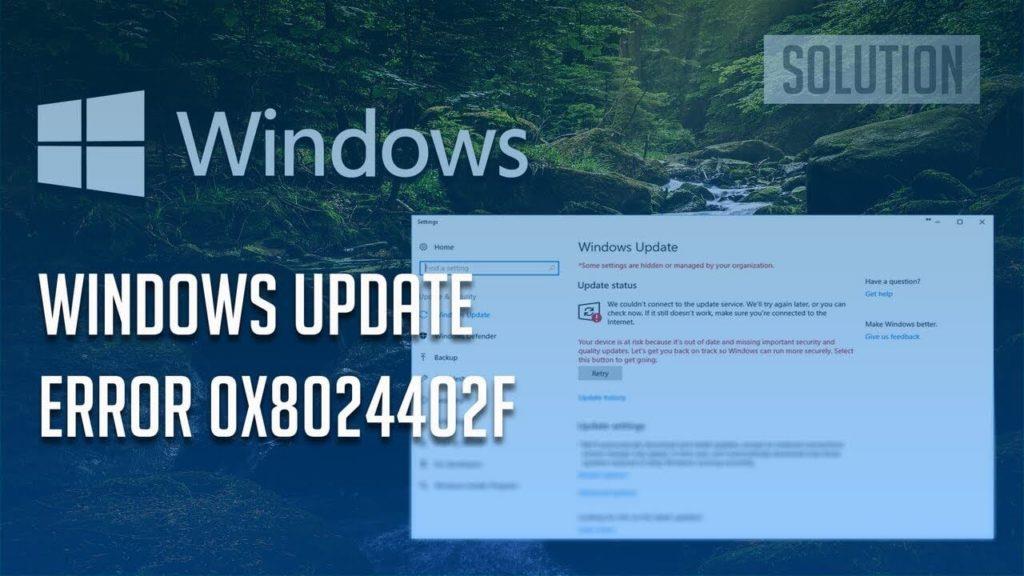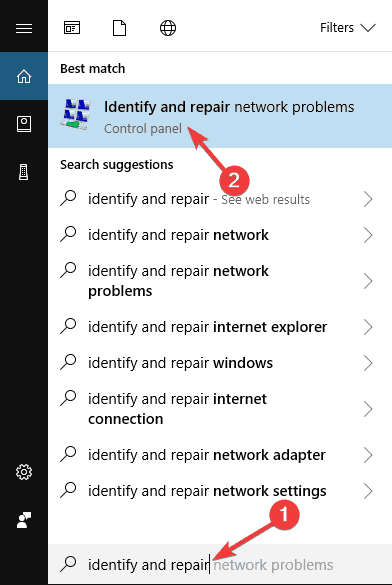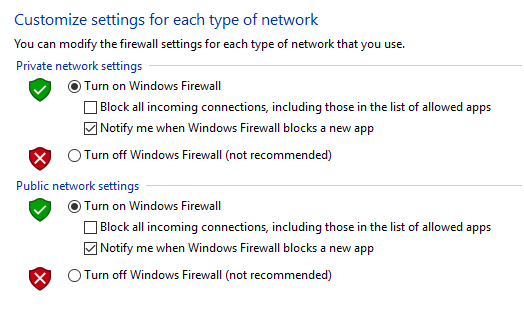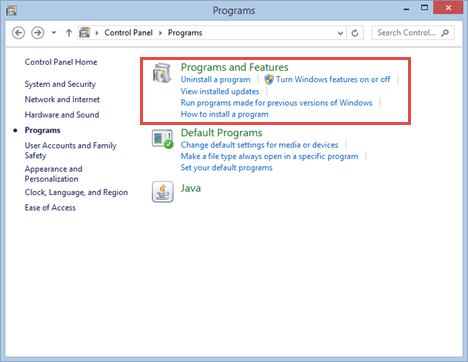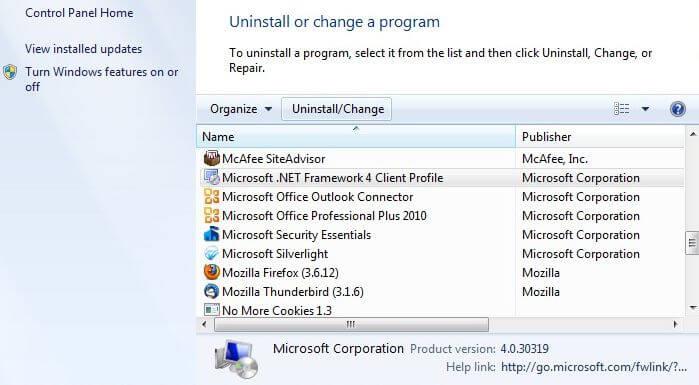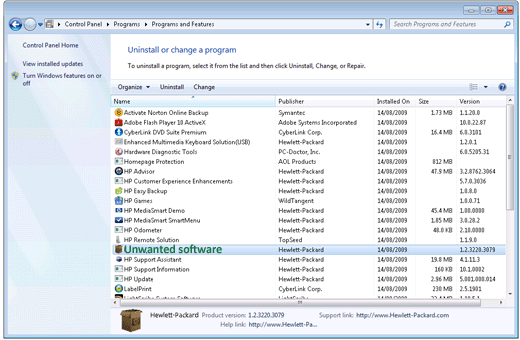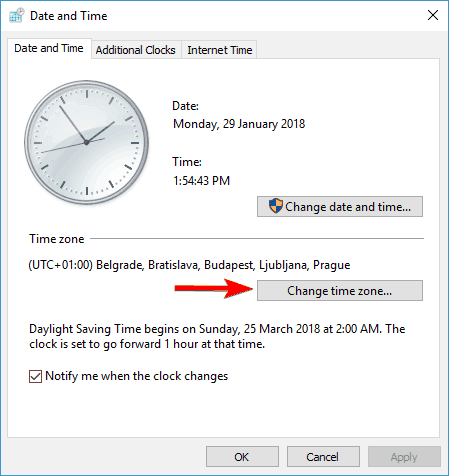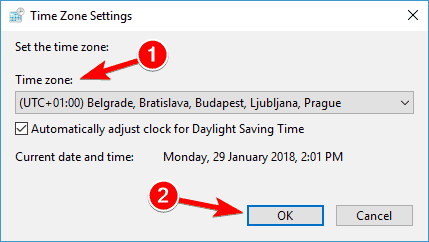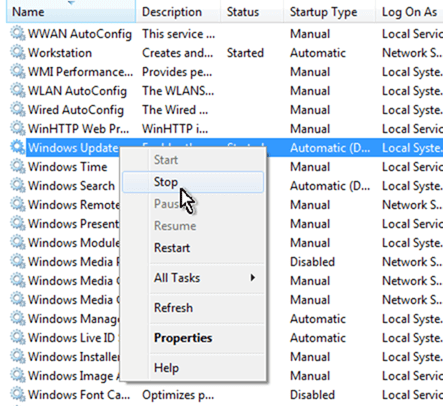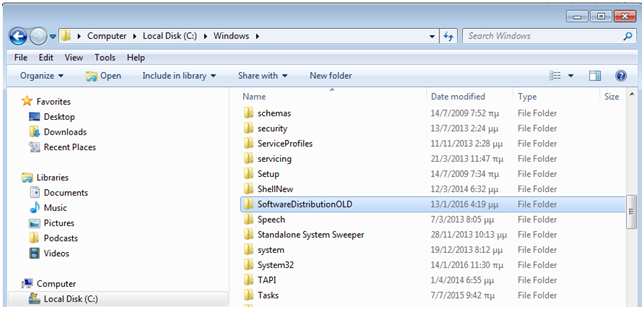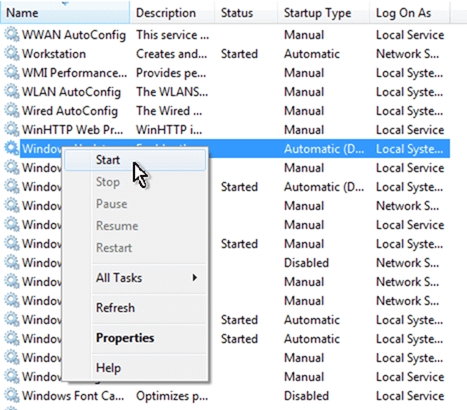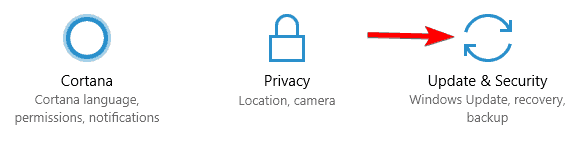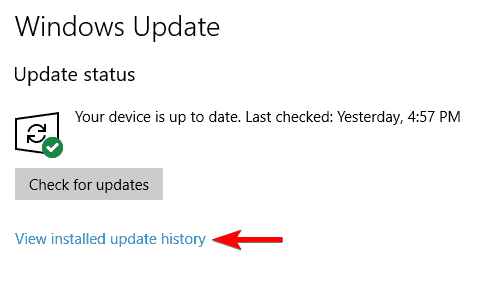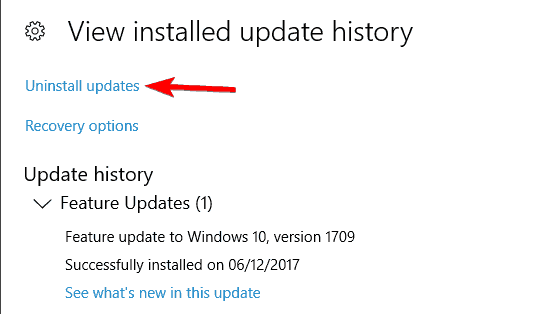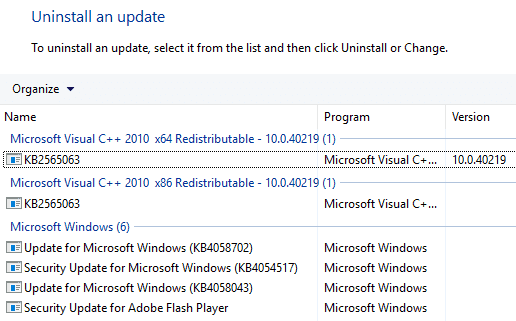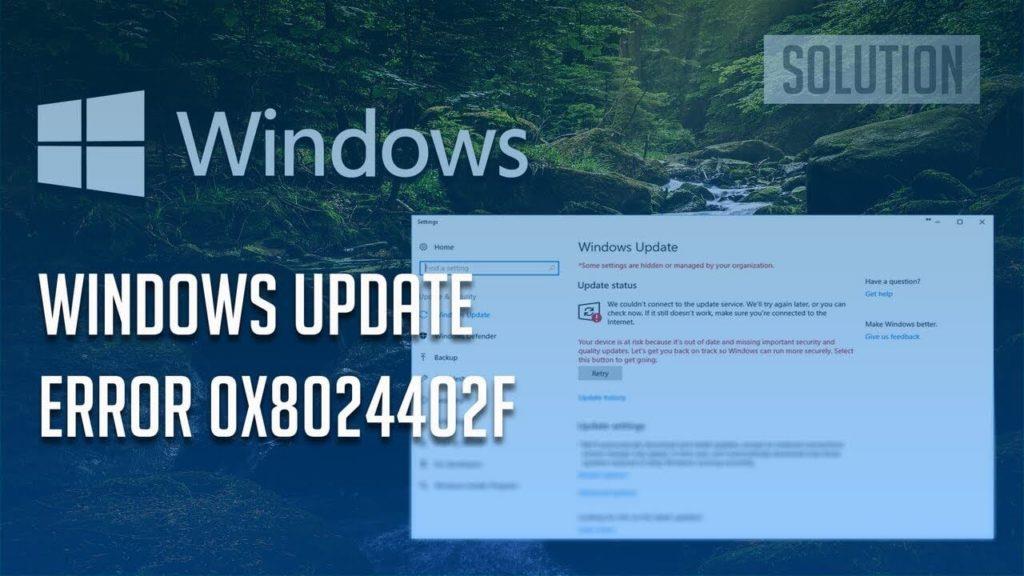
Goed bijwerken naar Windows 10 veroorzaakt verschillende fouten, zoals Bad Pool Header Error op Windows 10 , Error Code 0x8007000d op Windows 10 , CMOS 'Checksum' Error en meer.
In deze blog bespreken we nog een irritante fout “ W indows-update kan niet controleren op updates met fout 0x8024402f. ” en manieren om het gemakkelijk te repareren.
De W indows-update 0x8024402f- fout is niet alleen beperkt tot Windows 10 , de andere besturingssystemen ( Windows 8.1, 8 en 7 ) gebruikers hebben ook geklaagd over de fout 0x8024402f .
Volgens een Windows 10-gebruiker verschijnt er een foutmelding wanneer ze de Creators-update proberen te downloaden of installeren:
“There were some problems installing updates, but we’ll try again later. If you keep seeing this and want to search the web or contact support for information, this may help (0x8024402f)”

Welnu, dit is echt frustrerend, want wanneer de foutcode 0x8024402f verschijnt, wordt voorkomen dat Windows 10 wordt bijgewerkt. Leer dus eerst de oorzaken en ga dan naar oplossingen.
Waarom krijg ik foutcode 0x8024402f
- Wanneer er een interne fout optreedt met het Microsoft .NET Framework 4-clientprofiel.
- Er zijn geen wijzigingen aangebracht in de netwerkinstellingen.
- Soms kunnen abrupte firewall-instellingen dit probleem veroorzaken.
- Wanneer de server van Microsoft het aantal updateverzoeken niet kan verwerken.
Zodra de foutmelding verschijnt, kunt u de nieuwste update niet downloaden.
Maak je geen zorgen, want je kunt de Windows-updateclient die niet is gedetecteerd met fout 0x8024402f in Windows 10, 8.1, 8 of 7 eenvoudig repareren door de onderstaande oplossingen te volgen.
Alle onderstaande oplossingen zijn eenvoudig toe te passen maar effectief, laten we ze toepassen
Hoe Windows Update 0x8024402f Fout te repareren
Inhoudsopgave
#1: Voer de probleemoplosser voor Windows Update uit
Allereerst moet u de probleemoplosser voor Windows Update downloaden en uitvoeren op basis van uw besturingssysteem. Accepteer vervolgens de licentieovereenkomst.
- Kies Klik op Problemen detecteren en pas de oplossingen toe voor ( Aanbevolen ). Nadat het probleemoplossingsproces van Windows Update is voltooid, start u uw computer opnieuw op.
Ik hoop dat dit voor u werkt om foutcode 0x8024402f in Windows op te lossen en uw Windows-pc foutloos te maken. Maar zo niet, volg dan de tweede oplossing.
#2: Netwerkproblemen oplossen
Deze oplossing staat bovenaan omdat het netwerkprobleem de grootste boosdoener is van elke Windows-update. Als u last heeft van een update-probleem, controleer dan eerst Internet-/netwerkproblemen.
Pas de onderstaande stappen toe:
- Ga naar het zoekvak en typ " Identiteits- en reparatienetwerkproblemen "
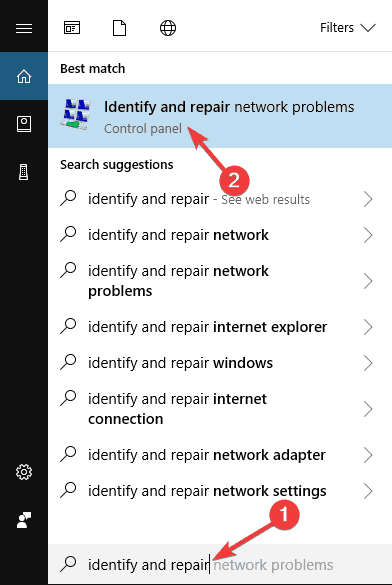
- Selecteer en voer " Identificeer en repareer netwerkproblemen " uit.
- Het scant uw pc automatisch op elk type netwerk- of internetprobleem.
- Als er een probleem wordt gedetecteerd, wordt u weergegeven en wordt u gevraagd het probleem op te lossen.
#3: Schakel Windows Firewall in
- Zoek naar de "Firewall" en klik op de Windows Firewall (Configuratiescherm).
- Klik in het linkerdeelvenster op Windows-firewalls AAN of UIT zetten.
- Klik daarna op Windows Firewall inschakelen en klik vervolgens op OK.
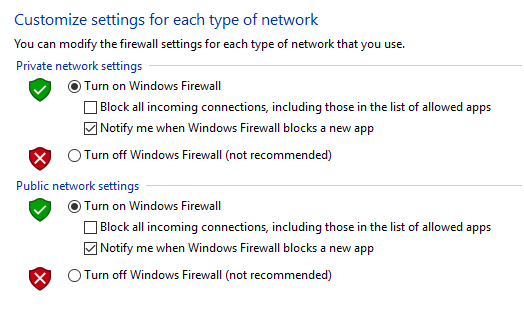
#4: Verwijder het Microsoft .NET Framework 4-clientprofiel
Door het Microsoft .NET Framework 4-clientprofiel te verwijderen, kunt u de Windows 10-updatefout 0x8024402f oplossen. Zoals vaak veroorzaakt het .Net Framework fouten.
Volg hiervoor de stappen:
- Ga naar Start>Configuratiescherm>Programma's en onderdelen
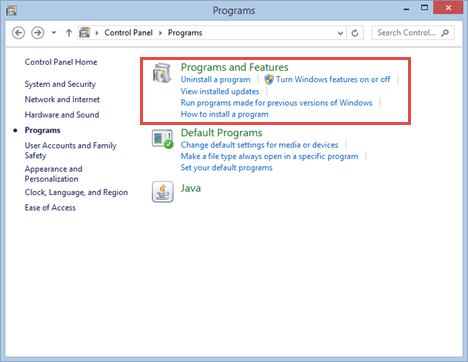
- Zoek het Microsoft .NET Framework 4-clientprofiel
- Nu moet u Microsoft .NET Framework 4 Client Profile verwijderen
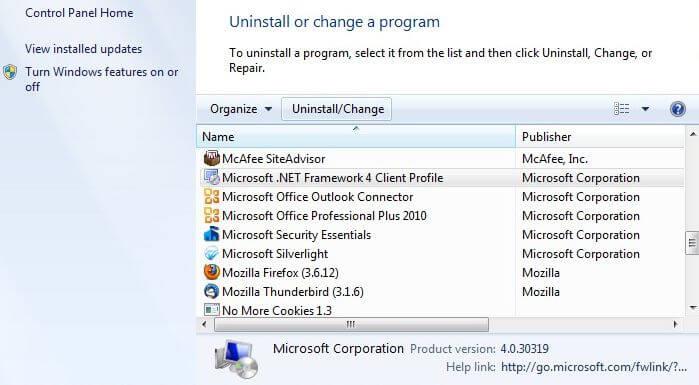
- Klik met de rechtermuisknop en selecteer Installatie ongedaan maken/wijzigen
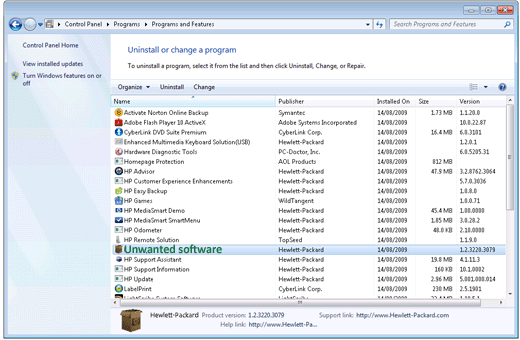
- Het verwijderingsproces kan enkele minuten duren.
- Start daarna uw computer opnieuw op
Soms verwijdert het handmatig verwijderen van het programma het programma niet volledig, dus in dit geval is het het beste om het verwijderingsprogramma van derden te gebruiken om het programma volledig te verwijderen zonder sporen achter te laten die in de toekomst problemen kunnen veroorzaken.
Download de Revo Uninstaller om elk programma volledig te verwijderen
Ik hoop dat het verwijderen van de installatie voor u werkt om de foutcode 0x8024402f in Windows 10 op te lossen, maar als de fout nog steeds optreedt, installeert u de Microsoft .NET Framework 4-client opnieuw.
#5: Zorg ervoor dat uw tijdzone correct is ingesteld
De foutcode 0X8024402F kan verschijnen vanwege de ongepaste tijdzone , dus het wordt aanbevolen om uw tijdzone te wijzigen.
Het wijzigen van de tijdzone is heel eenvoudig, volg de gegeven stappen om deze taak uit te voeren:
- Open het Configuratiescherm met beheerdersrechten en klik vervolgens op Datum en tijd .

- Klik bij de optie Tijdzone op de knop Tijdzone wijzigen .
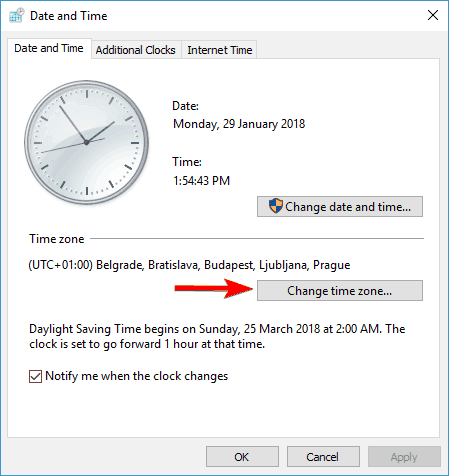
- Ten slotte moet u de juiste tijdzone kiezen . Nadat u de juiste tijdzone hebt gekozen, klikt u op de knop OK om het bestand op te slaan.
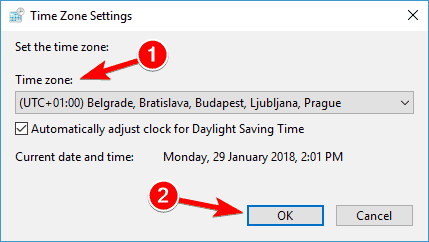
Start uw Windows -systeem opnieuw op en controleer of de Windows Update Error 0x8024402F is opgelost of niet.
#6: Verwijder de SoftwareDistribution-map
Om de map SoftwareDistribution te verwijderen , moet u het onderstaande 3-stappenproces doorlopen:
Eerste stap: stop de Windows Update-service
- Open het dialoogvenster Uitvoeren door op Windows + R . te drukken
- Typ in het vak: services . msc en klik op OK .

- Als er een UAC-waarschuwing verschijnt, klik dan op JA.
- Zoek in het configuratiescherm Services de Windows Update -service.
- Klik met de rechtermuisknop op de Windows Update - service en kies " Stop "
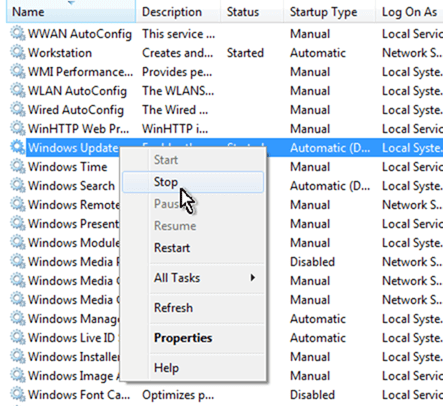
Tweede stap: verwijder de map SoftwareDistribution.
- Open de Windows Verkenner en ga naar de map C:\Windows .
- Zoek en verwijder de map " SoftwareDistribution " OF u kunt deze ook hernoemen voor toekomstig gebruik.
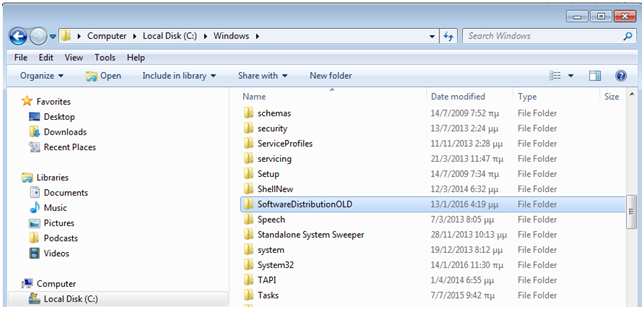
Derde stap: Start de Windows Update Service
Nadat u de map SoftwareDistribution hebt verwijderd, moet u nu de Windows Update Service starten
- Open het dialoogvenster Uitvoeren door op Windows + R . te drukken
- Typ in het vak: services.msc en klik op OK .

- Als er een UAC-waarschuwing verschijnt, klik dan op JA.
- Zoek in het configuratiescherm Services de Windows Update -service.
- Klik met de rechtermuisknop op Windows Update - service en kies " Start "
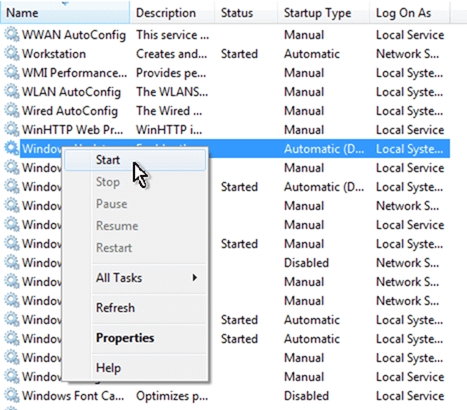
#7: Recente updates opnieuw installeren
Met deze oplossing kunt u beschadigde updates verwijderen die u onlangs hebt geïnstalleerd, omdat het installeren van een beschadigde update de W indows-updateclient niet kan detecteren met fout 0x8024402f.
Om dit probleem op te lossen, moet u recent geïnstalleerde updates verwijderen. Volg de gegeven stappen om deze taak uit te voeren,
- Open de instellingen door op Windows Key + I te drukken .
- Klik nu op het gedeelte Update en beveiliging .
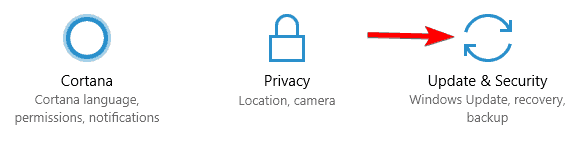
- Kies Geïnstalleerde updategeschiedenis weergeven .
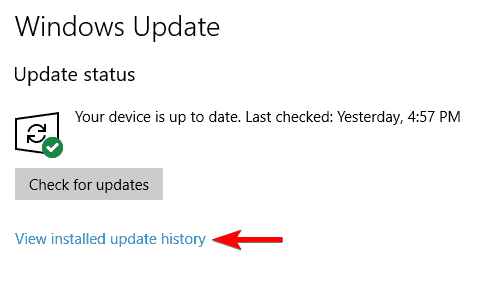
- Hier krijgt u de lijst met recente updates, klik op Updates verwijderen .
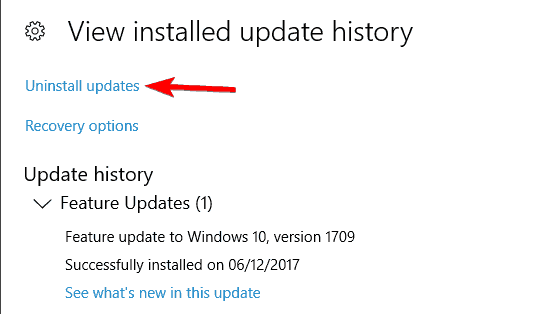
- Zoek ten slotte de recente update en verwijder ze. Dubbelklik op de update om deze te verwijderen.
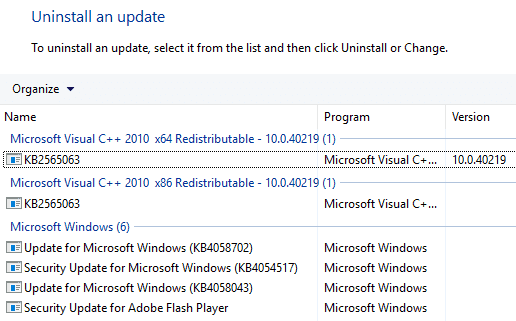
Na het verwijderen van de recente updates moet u uw computer/laptop opnieuw opstarten. Uw Windows-besturingssysteem zal nu automatisch alle verwijderde updates op de achtergrond downloaden en installeren.
Eenvoudige oplossing om Windows Update-fout 0x8024402f op te lossen
Als de hierboven gegeven oplossingen u niet helpen om de Windows-updatefoutcode 0x8024402f op te lossen, dan deel ik hier de eenvoudige oplossing met u: de pc-reparatietool ; dit is in staat om verschillende Windows-fouten op te lossen en andere veelvoorkomende computerproblemen op te lossen. Hiermee kunt u andere pc-problemen oplossen, zoals hardwarestoringen, virussen/malware, corruptie van Windows-bestanden, beschadiging van het register, enz. Het helpt u ook om de prestaties van uw Windows-pc te optimaliseren en uw pc foutloos te maken.
Download PC Repair Tool om Windows -updatefout 0x8024402f op te lossen
Conclusie:
Geconfronteerd met de Windows-updatefout is een veelvoorkomend probleem, soms als gevolg van een kleine fout of corruptie die gebruikers de foutcodes tegenkomen tijdens het installeren of downloaden van de update.
Probeer dus de oplossingen die een voor een worden gegeven om de W indows-update 0x8024402f- fout op te lossen.
Naar schatting kunt u na het volgen van de gegeven oplossingen de Windows-updatefout 0x8024402f oplossen . zo niet, maak dan gerust gebruik van de automatische oplossing.
Welnu, de oplossingen werken voor alle versies van het Windows-besturingssysteem, dus het maakt niet uit welke versie u gebruikt, volg gewoon de oplossing en controleer welke voor u werkt.
Zorg er ook voor dat u de gegeven oplossingen zorgvuldig volgt.
Als u opmerkingen, vragen of suggesties heeft, aarzel dan niet om ons te schrijven.
Veel geluk..!